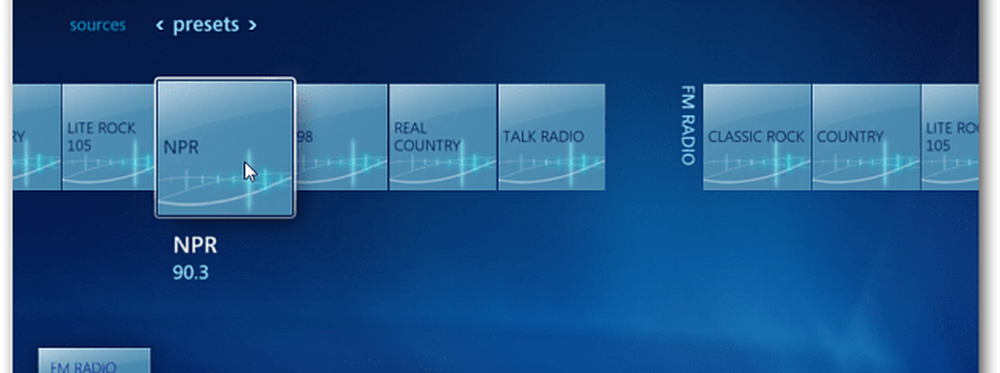So fügen Sie Feiertage zum Outlook-Kalender hinzu

-->
-->Möchten Sie wissen, wann Ihr Lieblingsurlaub in diesem Jahr auf dem Kalender gelandet ist? Überprüfen Sie Ihren Outlook-Kalender. Die neueste Version von Outlook - Outlook 2013 ermöglicht das Hinzufügen von Feiertagen und anderen wichtigen Terminen in Ihren Kalender. Alle Versionen von Outlook, alte oder neue, enthalten Feiertage für viele Länder und Religionen, die Sie hinzufügen können. Es ist einfach - also lassen Sie uns sehen, wie wir dem Outlook-Kalender Feiertage hinzufügen können.
Fügen Sie dem Outlook-Kalender Feiertage hinzu
Starten Sie Ihre Outlook 2013-App und klicken Sie auf die Registerkarte Datei.
Klicken Sie anschließend in der Menüliste des Bildschirms "Kontoinformationen" auf "Optionen".

Wenn das Dialogfeld "Outlook-Optionen" angezeigt wird, wählen Sie in der Menüliste "Kalender" aus.
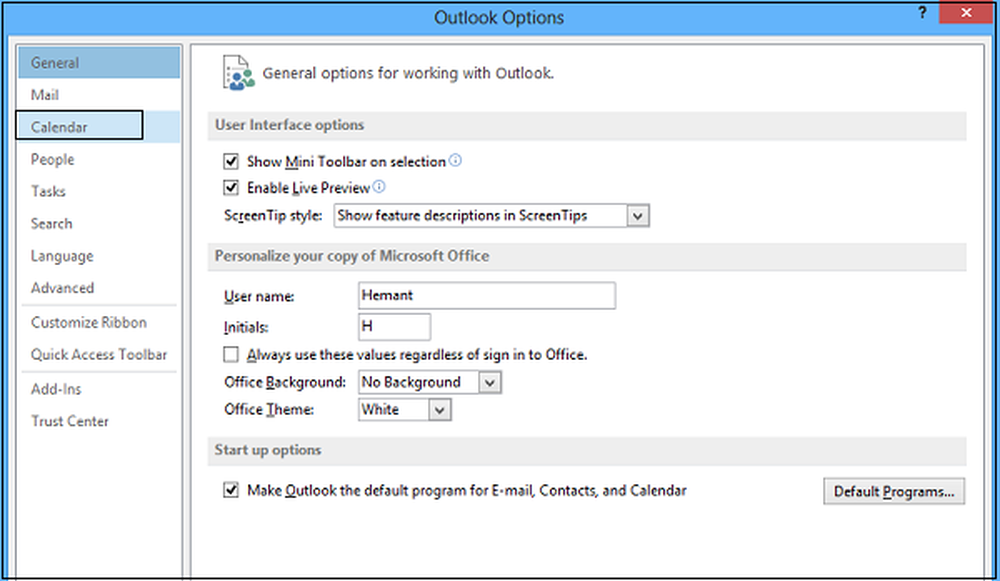
Wählen Sie im Abschnitt "Kalenderoptionen" die Option "Feiertage hinzufügen"..
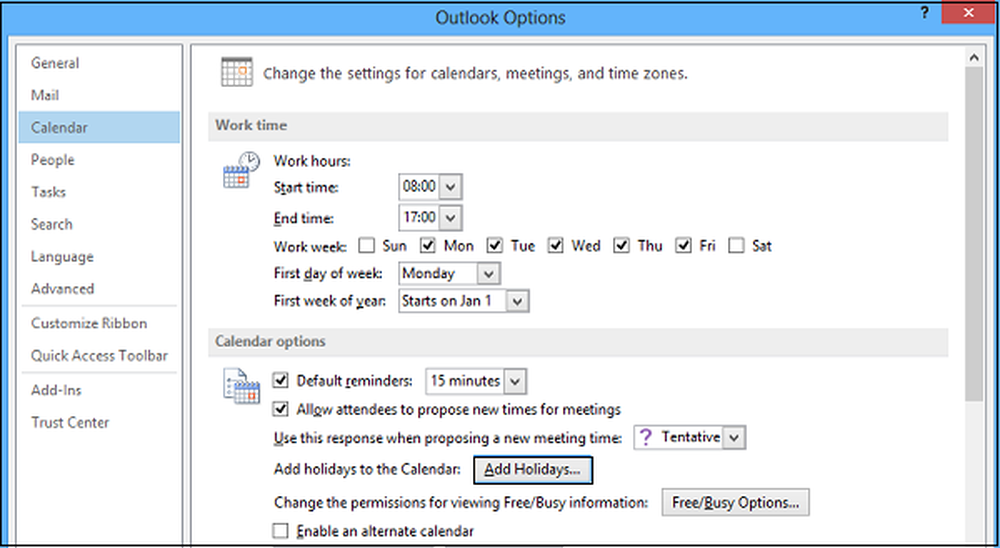
Das Dialogfeld "Feiertage zum Kalender hinzufügen" sollte sofort auf Ihrem Computerbildschirm angezeigt werden. Überprüfen Sie in diesem Fall die Optionen für die Länder und / oder Religionen, deren Feiertage Sie Ihrem Kalender hinzufügen möchten. OK klicken.
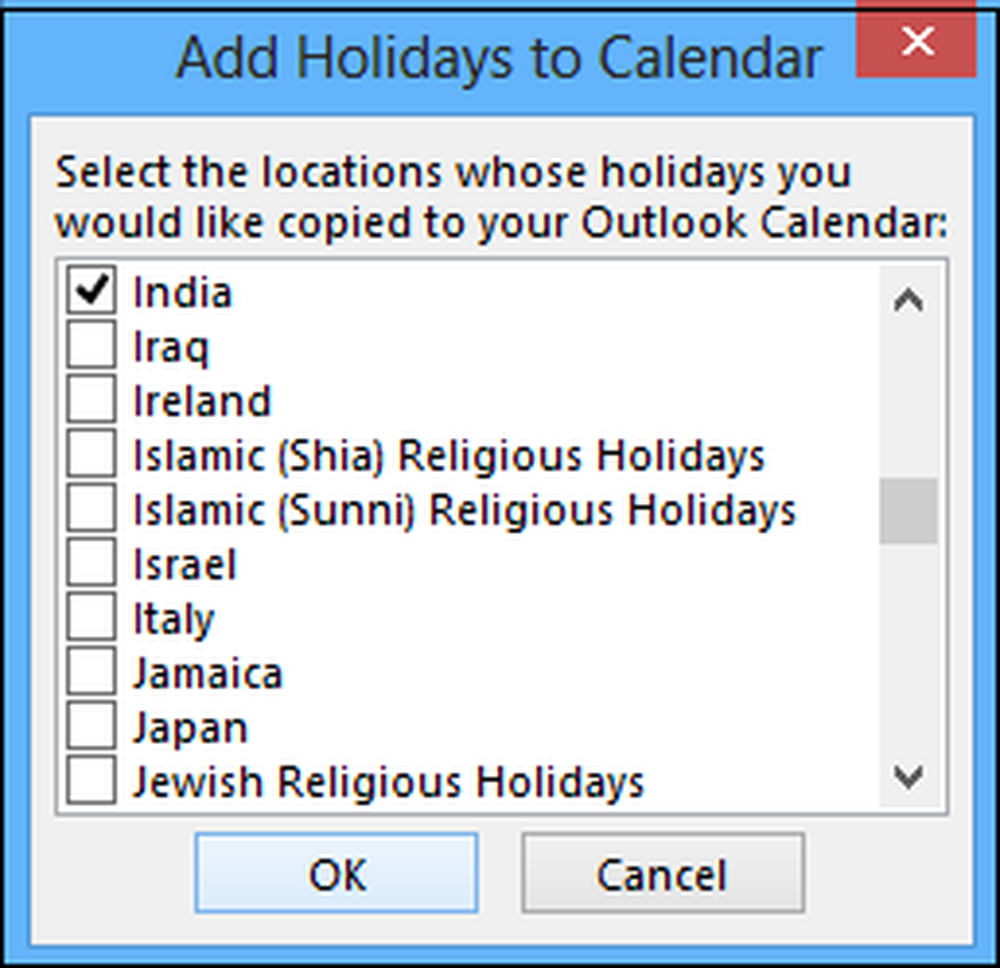
Ein Fortschrittsdialogfeld wird für eine sehr kurze Zeit angezeigt, die nach der Anzeige ausgeblendet wird. Wenn die Feiertage für die ausgewählte Region (Land) beendet sind, wird eine Bestätigungsmeldung angezeigt. Die Zeit kann variieren, je nachdem, wie viele Länder Sie ausgewählt haben. Wenn Sie das Bestätigungsfeld sehen, klicken Sie auf OK, um es zu schließen.
Wenn Sie später zum Dialogfeld Outlook-Optionen umgeleitet werden, klicken Sie auf OK, um es zu schließen. Bewegen Sie den Mauszeiger über das Kalendersymbol in der Navigationsleiste am unteren Rand des Bereichs. Der aktuelle Monat mit anstehenden Feiertagen wird angezeigt. Die Feiertage werden wie in der Abbildung unten gezeigt angezeigt.

Hinweis: Wenn Sie ein Upgrade auf eine neuere Version von Outlook durchführen, können Sie Feiertage hinzufügen verwenden, um Ihren Kalender mit der neuen Feiertagsliste zu aktualisieren. Wenn Sie möchten, können Sie eine Kategorieansicht verwenden und die Ereignisse in der Kategorie "Urlaub" löschen, bevor Sie "Feiertage hinzufügen" verwenden. Nicht wesentlich, aber nützlich, um mögliche Duplikate älterer Feiertage zu beseitigen. Nun werden in Ihrem Outlook 2010-Kalender Feiertage für die von Ihnen ausgewählten Länder angezeigt!
Möglicherweise erhalten Sie eine Warnung, dass die Feiertage bereits installiert sind. Sie können diese Warnung jedoch ignorieren (und auf Ja klicken), wenn Sie die Feiertage in einer aktualisierten Version von Outlook installieren und keine Feiertage für "dieses Jahr" in Ihrem Kalender haben.
So können Sie Feiertage zu Outlook Calendar 2013 hinzufügen.
In diesem Beitrag erfahren Sie, wie Sie der Kalender-App in Windows 10 Feiertage hinzufügen.